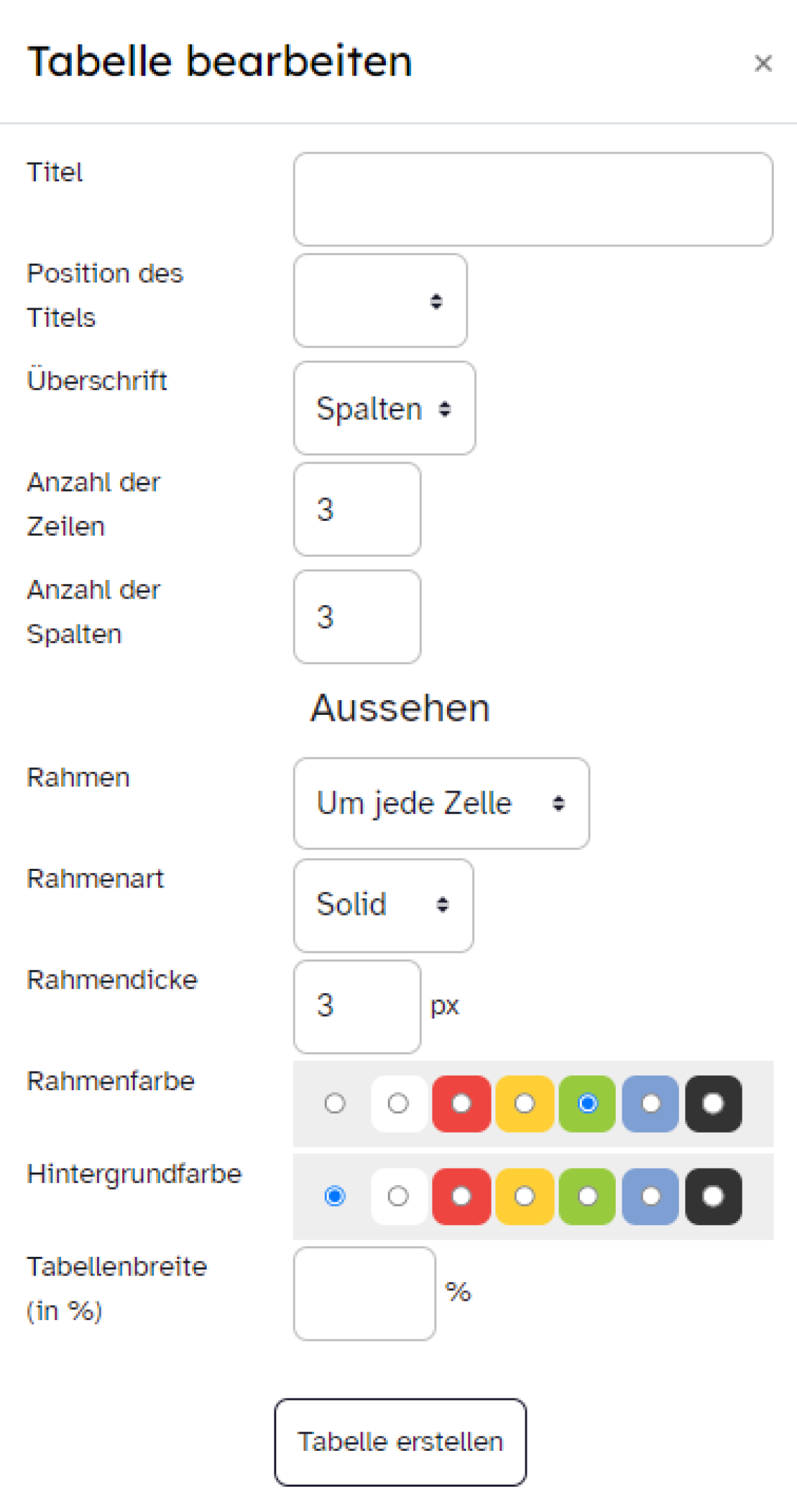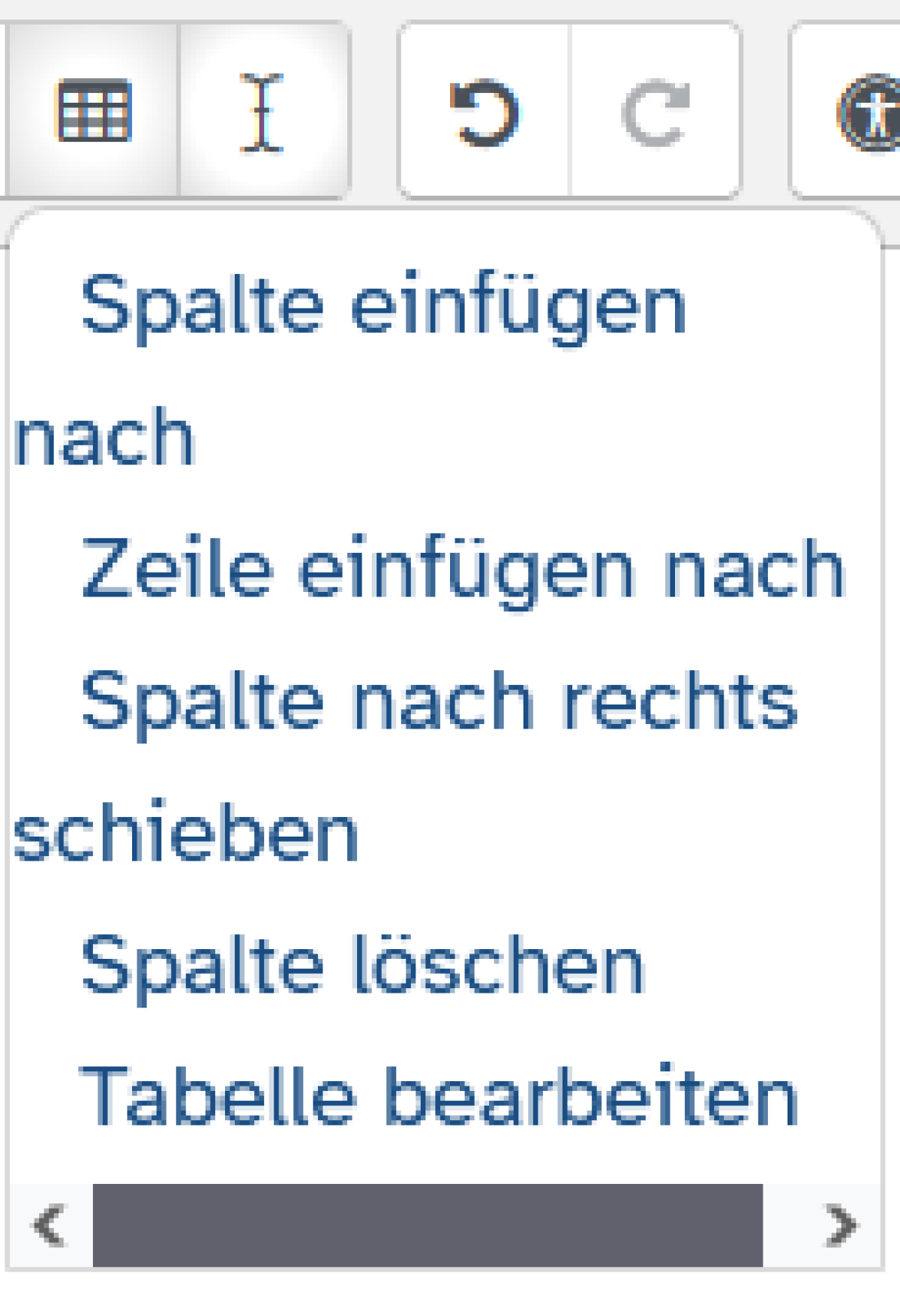Editor Atto - Tabellen anlegen
Sie möchten im Texteditor eine Tabelle anlegen, um Inhalte geordnet und übersichtlich darzustellen? Das ist mit wenigen Klicks erledigt. Hier erfahren Sie, welche Schritte dazu nötig sind.
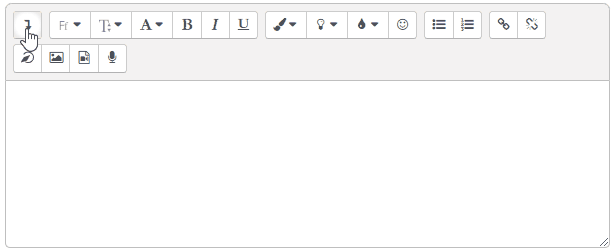
Wählen Sie in der Werkzeugleiste das erste Pfeil-Symbol, um die Werkzeugleiste zu erweitern. Im Folgenden benutzen Sie in der untersten Zeile des Editors das Tabellen-Symbol.
Es öffnet sich ein Menü, über das Sie das Aussehen Ihrer Tabelle gestalten können.
Geben Sie wahlweise eine Überschrift im Eingabefeld Titel an und stellen Sie die Anzahl der Spalten und Zeilen ein.
Möchten Sie einen Rahmen gestalten, so haben Sie die Wahl zwischen den Optionen Designstandard, um jede Zelle oder um die Tabelle. Dadurch können Sie zwischen verschiedenen Rahmenarten, Rahmenfarben sowie der Tabellenhintergrundfarbe auswählen.
Über Tabellenbreite legen Sie mithilfe einer Prozentangabe die Breite der Tabelle im Textfeld des Editors fest.
Im Texteditor können Sie Ihre Tabelle nun ausfüllen.
Möchte Sie anschließend an Ihrer Tabelle noch etwas ändern, klicken Sie in die Tabelle und wählen Sie das Tabellensymbol in der Werkzeugleiste aus. Es öffnet sich ein Menü, mit dem Sie weitere Veränderungen vornehmen können, wie z. B. Spalten bzw. Zeilen einfügen oder löschen.